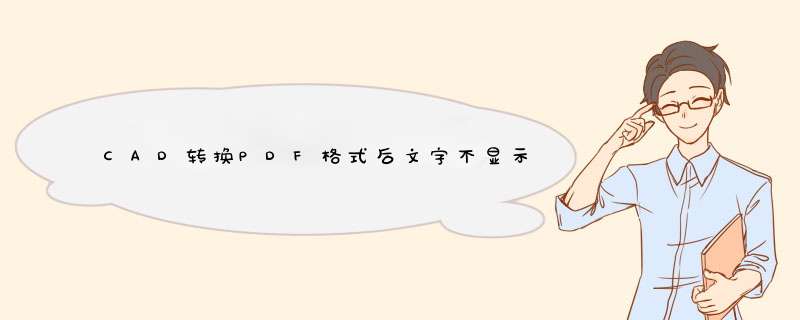
1.百度搜索迅捷CAD迅捷CAD编辑器标准版,安装到电脑桌面上,运行软件进入 *** 作界面,点击菜单栏“文件”-“打开”按钮,在d出的窗口里面找到已经转换完成的PDF格式图纸文件,点击“打开”。
2.点击软件菜单栏上的“编辑器”按钮,选择“文字”功能,可以用里面的“单行文本”、“多行文本”、“属性定义”进行 *** 作。点击“文字样式”,可以添加和删除文字样式。
3.利用文字样式,使用“单行文本”、“多行文本”等文本 *** 作,重新编辑修复PDF图纸上的文字。
4. *** 作完成后,直接点击“保存”按钮即可。再次打开也能看到图纸中的文字啦。
根据以上 *** 作步骤就可以解决CAD图纸转换PDF格式文字无法显示的问题啦,如果你正好也在为这个问题而烦恼,那就来试试吧,希望能够帮到你哦。
文字显示不出来是转换的PDF质量不高,所以建议重新把转换。解决方法如下:
1、开CAD编辑器标准版软件,点击“文件”。
2、打开要转换的CAD图纸。
3、点击“文件”——“另存为”。
4、在d出的对话框里选择,保存格式。
5、同时还要选择好保存的位置;之后点击“保存”,就可以了。
欢迎分享,转载请注明来源:内存溢出

 微信扫一扫
微信扫一扫
 支付宝扫一扫
支付宝扫一扫
评论列表(0条)